ここリモ を使ってみた / スマ―ト家電コントローラ
「ここリモ モニタープログラム」のモニターに参加させて頂くことになりました!
ここリモの公式サイトはこちら
ここリモとは、おおざっぱに書けば「スマ―ト家電コントローラ」とか「Wi-Fi リモコン」といったジャンルのサービス/製品です。
IoT系の製品ですね。
中部電力の製品なのですが、中部電力を使っていなくても利用できます。
実際に「ここリモ」を 2台頂いてリビングと寝室に設置して一月ほど使ってみました。
その辺りを書いていきたいと思います。
『ここリモ』 スマ―ト家電コントローラ 中部電力 WXT-200
ここリモの設置
箱から取り出してみて、とても小さいなと感じました。
以前に別の WiFi リモコンを使っていた事があるのですが、それと比較してもとても小さいと思います。
比較対象として分かりやすいかあれですが、9Vの電池と並べてもこの程度の大きさなので凄く小さいなと思います。
ちなみに、ここリモは電池駆動ではないですよ!w
小さいので置き場所を選ばずにおけます。
こんな感じでベッドのヘッドボードの上とか。
テレビ台の上の空いた場所に置いても目立ちません。
本体だけを見ると黒い普通の端末と言う感じなのですが、置いてみると目立たなくてとても良いですね。
デバイス!って感じじゃなくてとても良いと思います。
先ほども書いたように電池では駆動しないので、別途 Micro USB 経由で電源を取る必要があります。
スマホなんかの充電器で代用できるのですが、足りない場合は別途用意する必要がありますね...
上記のヘッドレストのところで使ってるのはこれです。
Anker PowerPort 5 (40W 5ポート USB急速充電器) 【PowerIQ搭載】(ブラック)
どちらにせよ、設置に関しては困ることはないかなと。
ここリモ の設定
本体を設置したらスマホのアプリから設定を行います。
が、結構難しいと言うか、癖があってハマる人はハマってしまうかなぁっと感じました。
私は結構セットアップに時間がかかりました...
ポイントとしては下記の2点です。
- ここリモ に接続する前にあらかじめ 2.4GHz帯の Wi-Fi に接続しておく
- 5GHz帯の Wi-Fi に自動で接続しないようにしておく
これだけ守っていれば、あとは設定マニュアルにしたがって設定を行うだけなのですが、スマホが 5GHz帯の Wi-Fi に自動接続する設定になっていると最後の最後で失敗してしまいます。
私はこれで何度もやり直しになってしまいました。
初期セットアップ
設置が終わったら、スマホにアプリをインストールして設定をしていきます。
突然ログインを求められますw
しかも新規登録への遷移はなしw
謎ですが、スマートスピーカーと連携しない場合にはログインの必要ないようですので、「ログインせずに利用」をタップ。
ここからは基本的に指示に従って設定をしていけば OK なのですが、書いてあることが分かりやすいような分かりにくいような何とも言えない内容なので、よく見て進める必要があります。
自分のスマホを 2.4GHz帯の Wi-Fi に接続しますが、この時点で 5Hhz帯の SSID に自動接続しないようにしておかないと、最後の最後で失敗する可能性があるので注意!
この辺り、もう少し何とかならなかったのかなぁって感じがしますね...
説明の文言をもう少しわかりやすくするとか。
で、本体のボタンを 5秒間押して LEDランプが書いてある通りの状況になったら「次へ」をタップして進めます。
書いてある通りに進めれば問題ありません。
ここリモ に Wi-Fi 経由で接続している感じですね。
ここリモが自宅の Wi-Fi に接続できるように SSID とパスワードを入力します。
が、ここも WPS とか使えなかったのかなぁっとか、思ってしまいます。
本体のボタンには「WPS」って書いてあるんですけどね。謎です。
で、SSID とパスワードを入力して「接続する」をタップすると、ここでスマホが「ここリモ」から切断されて別な Wi-Fi に接続しようとします。
この時に 5Ghz帯に接続してしまうと設定が失敗になってしまい、なんと最初からやり直しになってしまいます・・・
これ、この時点でお手上げになる人絶対に居ると思うんですよね。
何とかした方が良いと思います・・・
とりあえず、こうなればOKです。
一度設定が上手くいけば、スマホ側は 5GHz帯に接続していても問題ないようですが、設定の際には 2.4GHz帯のネットワークに接続してないとダメみたいですね。
これは結構難しいんじゃないかなぁと思います。
5GHz帯を無効にしてないとダメなんですけど、最近のアクセスポイントは同じ SSID で勝手に切り替わってたりするのもあるのでそういう場合はルーター側の設定が必要になってきますからね...
私は、一応機械には弱い方ではないと思っているのですが、それでも 30分くらいかかりました。
この時点であきらめちゃう人もいるでしょうね...
リモコンの登録
ここまではスマホから本体をコントロールするために最初に行う設定ですが、スマホから操作可能な状態になったらリモコンを登録していきます。
ここリモ一台に登録できるのは下記の3種類を一つづつ。
- エアコン
- テレビ
- 照明
私はリビングと寝室に「ここリモ」本体を設置したので、合計6個のリモコンを登録できるのですが、寝室にはテレビが無く、照明も古すぎて対応していなかったので計4個登録しました。
下のタブで設定を選ぶと下記のような画面が出てきます。
「テレビ」のように登録されていないと「未設定」となっているので、そこをタップして設定画面に入ります。
メーカーの一覧が表示されるので選びます。
そうするとリモコンの候補が表示されるので、それを上から試していって正しく動くか試していく感じです。
難しくはないのですが、候補がたくさん表示されるので、ベストな選択肢がどれなのかが分かりにくいですよね。
私はエアコンの登録で候補を上から試していきましたが、どれを選んでも問題無く動いたので結構迷いました。
が、ココでは特に迷わずに動いたやつで OK としておくのが正解だと思います。
ここリモ の機能
リモコンの登録のところでも書きましたが、ここリモ1台に登録できるリモコンは下記の3種類です。
- エアコン
- テレビ
- 照明
で、ここリモをリビングと寝室に設置しているのですが、寝室にはテレビが無く、照明も古すぎて対応していなかったため、実質リビングの 3台と寝室のエアコン 1台のみ登録して使っている形になります。
では、それぞれ登録したリモコンの詳細を見ていきたいと思います。
エアコン
目玉機能の一つなので、一番 UIがリッチです。
この画面で設定温度や風量、モード(冷房/暖房)の切り替えができます。
非常にシンプルで分かりやすいと思います。
実際の室温が分かるのがとても良いです。
そして、この画像を見て頂くと気が付くかもしれませんが、4G で使えています。
と言う事は、外出先からでも部屋の温度が分かるので、とても便利です。
この機能が一番使うかもしれません。
エアコンに関してはもう一つ目玉機能があって、それがエアコンの快眠コントロールと言うもの。
快眠タブから入って設定できます。
起床時刻を設定すると、その時刻に合わせて快適な睡眠を提供できるようにエアコンの設定温度を調整してくれると言うものです。
テレビ
エアコンに比べるとシンプルですね。
電源がど真ん中、チャンネル切り替えと、音量切り替えがメインで、入力切替や 地上波/BS/CS も出来る感じ。
必要最低限と言う感じでしょうか。
「テレビの音量上げたいけど近くにリモコンが無い!」とか「テレビつけっぱなしで寝室に来たけど寝るから消したい!」みたいなときにはとても便利だと思います。
照明
さらにいっそうシンプルなリモコンです。
ON/OFFのみ!
潔い
ここリモ を使ってみての感想
と言う感じで 4台の機器を登録して約1月くらい使ってみたので正直な感想を書いていきたいと思います。
まず、WiFiリモコンとして見た場合、非常に設定が簡単だと思います。
簡単と言うか、シンプル。
宅内の Wi-Fi の設定次第では突然ハードモードになってしまいますが、Wi-Fi の設定さえ済めば設定自体は難しくないと思います。
逆に機能は少ないと思います。
設定できる機器が3種3台に限られていると言うのもありますし、リモコン自体の機能が少ない。
この辺りは何を求めるかによって変わってくるのですが、かなり限定された利用方法しかできないと言うのは間違い無いかなと。
結果的に、私が一月以上使ってきて、今でも使い続けている機能としては下記のような感じになっています。
- 室温確認
- エアコンのOFF
- テレビのOFF
残念な結果に見えるかもしれませんが、まだまだ発展途上な分野なので仕方が無いかなと言う印象です。
スマートウォッチなどもそうですが「頑張って使う」ジャンルの商品・サービスという印象がやはり強いかなと。
エアコン
実際の室温が外出先でもわかるのは非常に便利です。
外出先じゃなくても、例えばリビングに居ながら寝室の温度が分かるとか、そういうのはとても便利だと思います。
だた、設定変更に使うのは難しいなと感じて、結局室温の確認と電源をOFFにする際に使うのみになっています。
設定変更に使うのが難しい理由は「現在のエアコンの設定がどうなっているのか」を知る機能がないからなんです。
ここリモに表示される設定温度はあくまでも「ここリモアプリ上の設定温度」なので、ここリモ上で28℃に設定されていたとしても、現在のエアコンの設定温度が 28℃である訳ではないんです。
一人暮らしであれば自分以外リモコンを操作することはないので問題ないと思うのですが、家族がいる場合には自分以外がエアコンを操作している可能性はありますよね。
そういうときって、今の設定温度をみて操作すると思うんですよ。
「設定温度が28℃なのに、室温30℃から下がらないから、設定温度を26℃に下げよう。」とかね。
でも、ここリモの場合、あくまでもここリモアプリ上での設定温度なので、現在のエアコンの設定は分からないんです。
これは結構不便で、外出先ならおおざっぱな設定でもできれば嬉しいと思うのですが、実際に部屋に居て操作するようなときはエアコンのリモコンに手が伸びてしまいます。
逆も同じで、我が家のエアコンに付属しているリモコンは液晶が付いているタイプで、エアコンの設定温度などの設定が液晶画面に表示されるタイプですが、ここリモで設定温度を変更したとしても反映されません。
なので、例えばここリモからエアコンの電源をOFFにしても、エアコンのリモコン上では動いていることになっている、っと言う状況も起こります。
これはリモコンと本体が 1対1 で紐づいていると言う原則で作られているので仕方ないと言えば仕方ないのですが・・・
あと、ここリモの設定には「風向」という概念が無いと言うのも残念なポイント。
私は体に風が当たるのが苦手なので、冷房の時には必ず風向を一番高くして風が当たらないように設定します。
が、エアコンのリモコンで風向を設定した状態でも、ここリモで操作すると風向設定がリセットされるようで下向きになってしまうんですよ。
これは、快眠コントロールにも言える事で、寝室のエアコンも寝るときにつける際には風向を上向きにして体に当たらないようにしているのですが、快眠コントロールを使うと風向が下向きになってしまいます。
体に風が当たっても気にならない人にはいいかもしれませんが、これは結構しんどいので数回使ってみましたが、現在は使っていません。。。
暖房なら良いかもしれませんが、それは冬になったら試してみたいと思います。
テレビ
テレビのリモコンははっきり言って使い難いです。
電源ボタンが大きすぎるんですよ。
そして、音量とかチャンネルのボタンとくっついているので「音量上げようと思ったら電源OFFにしてしまった」みたいな誤動作が起こりやすい。
かなり気を使って操作しないといけないです。
あと、デザイン性を重視したんだと思いますが、1~12 のチャンネルボタンはつけるべきでしょうね。
照明
照明に関しては、我が家の照明との相性が悪くて使っていないという感じです。
寝室の照明は対応していなくて、リビングの照明しか登録できなかったのですが、リビングの照明は調光可能な比較的高機能なLEDシーリングライトなので、ON/OFF だけだと期待している動作にならずに不便でした。
せめて常夜灯は無いと使えないと思う人は多いのではないかと。
あと、出来れば 明暗 と 暖寒 の調節機能は欲しいですね...
おそらく寝室の照明が対応していたらそれなりに使えたんじゃないかなと思うのですが、対応してなかったので使えなかったが残念です。
とはいえ、常夜灯に切り替え出来ないと使えなかったかもしれませんが...
まとめ
と言う感じで書いてきましたが、かなり厳しいレビューになってしまった感じがありますね...
ただ、本体自体のハードの問題と言うよりはアプリやソフトウェア的な問題が主なので、今後のアップデートで改善する可能性は高いかなと思います。
何よりも価格が安いですし、本体のデザイン的にもインテリアになじみやすいと思うので、試しに使ってみると言う感じで考えれば有りなのかなと思いました。
何気に、外出先からすぐに使える機能はなかなか凄いと感じます。
個人的には部屋の温度が分かるだけで十分かなと。
『ここリモ』 スマ―ト家電コントローラ 中部電力 WXT-200
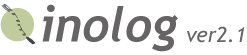





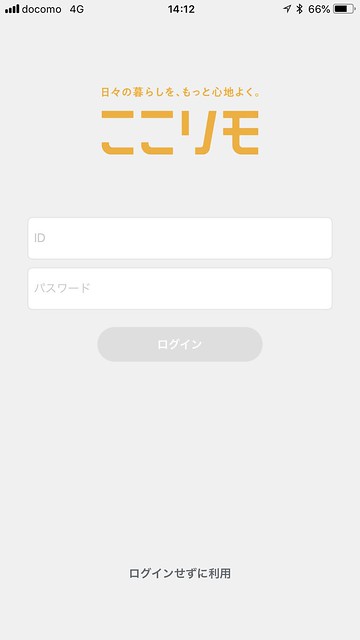
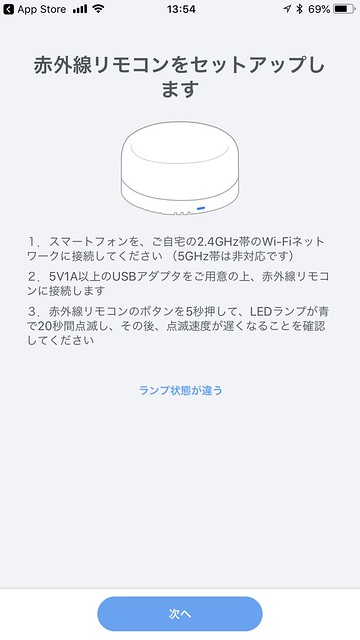
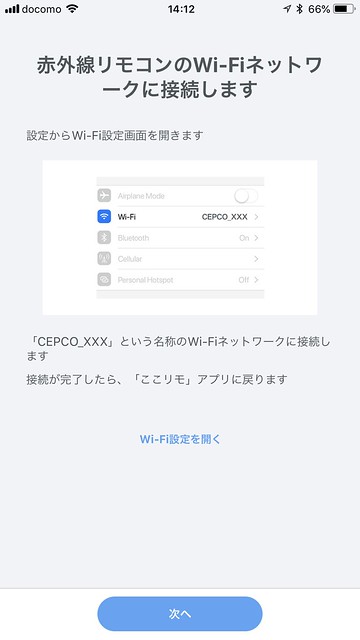
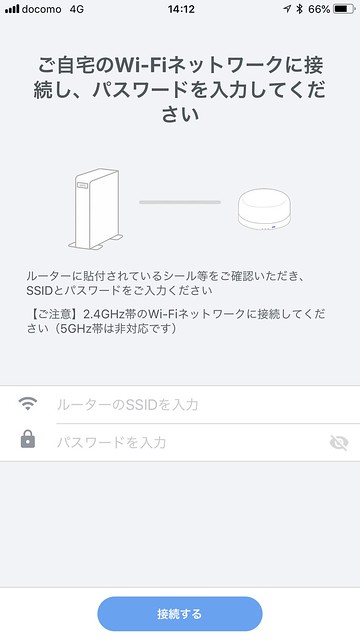
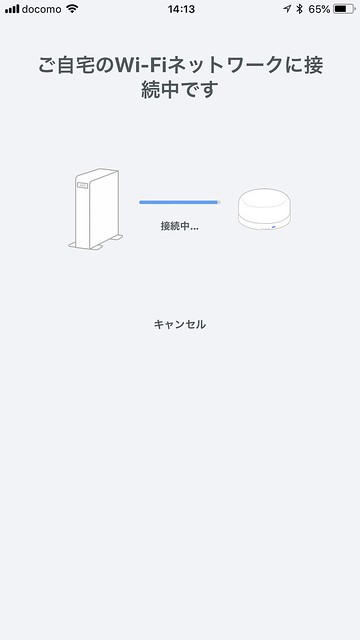

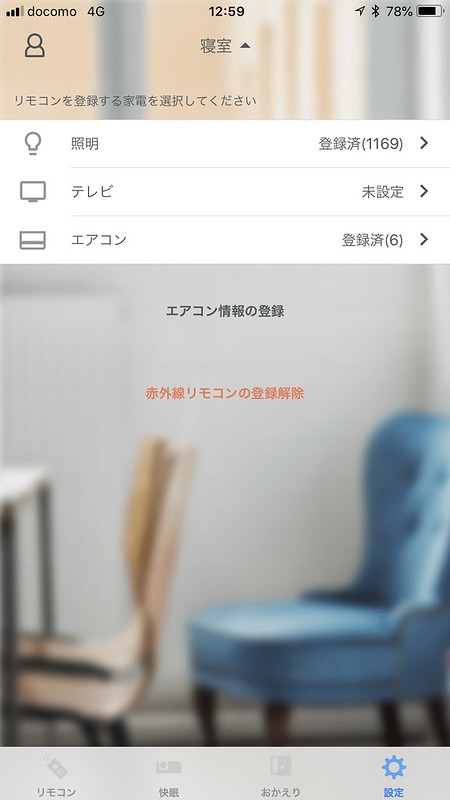

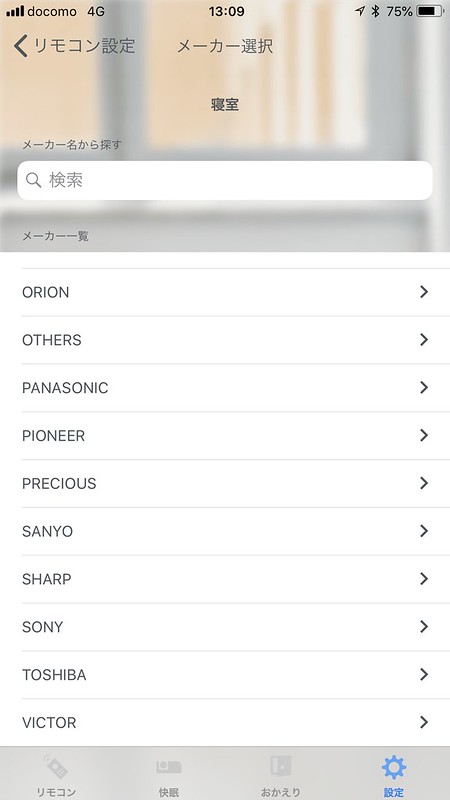
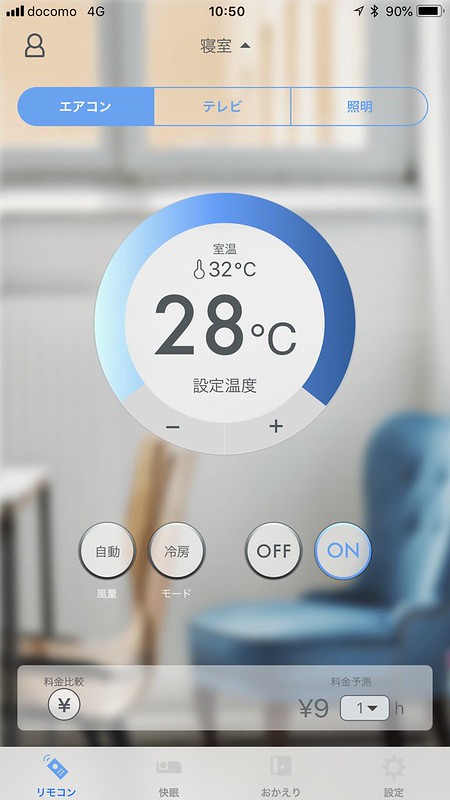
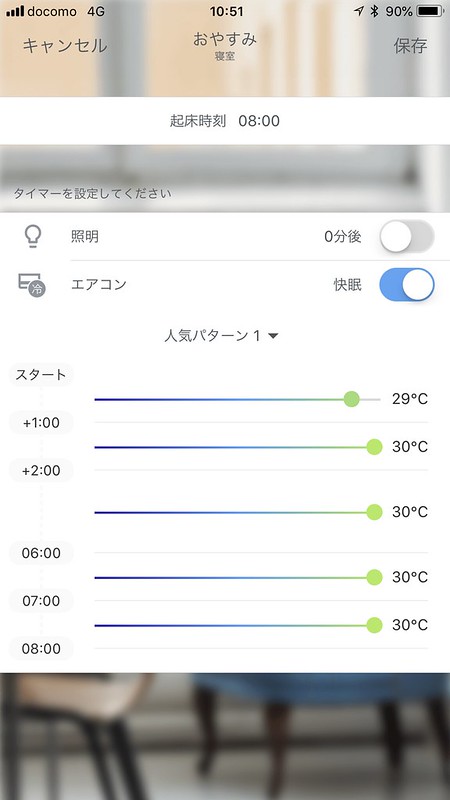
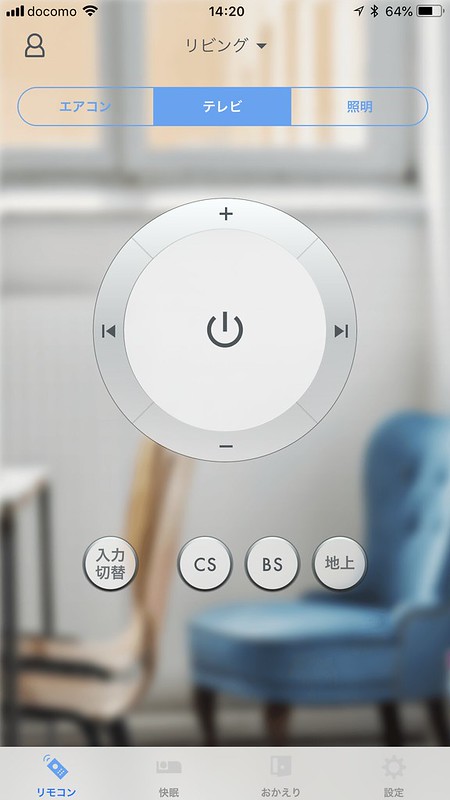
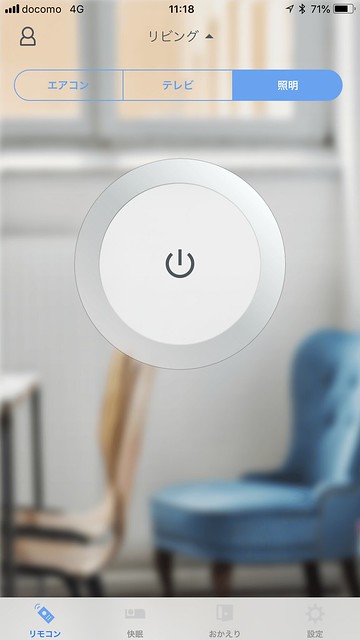
コメント